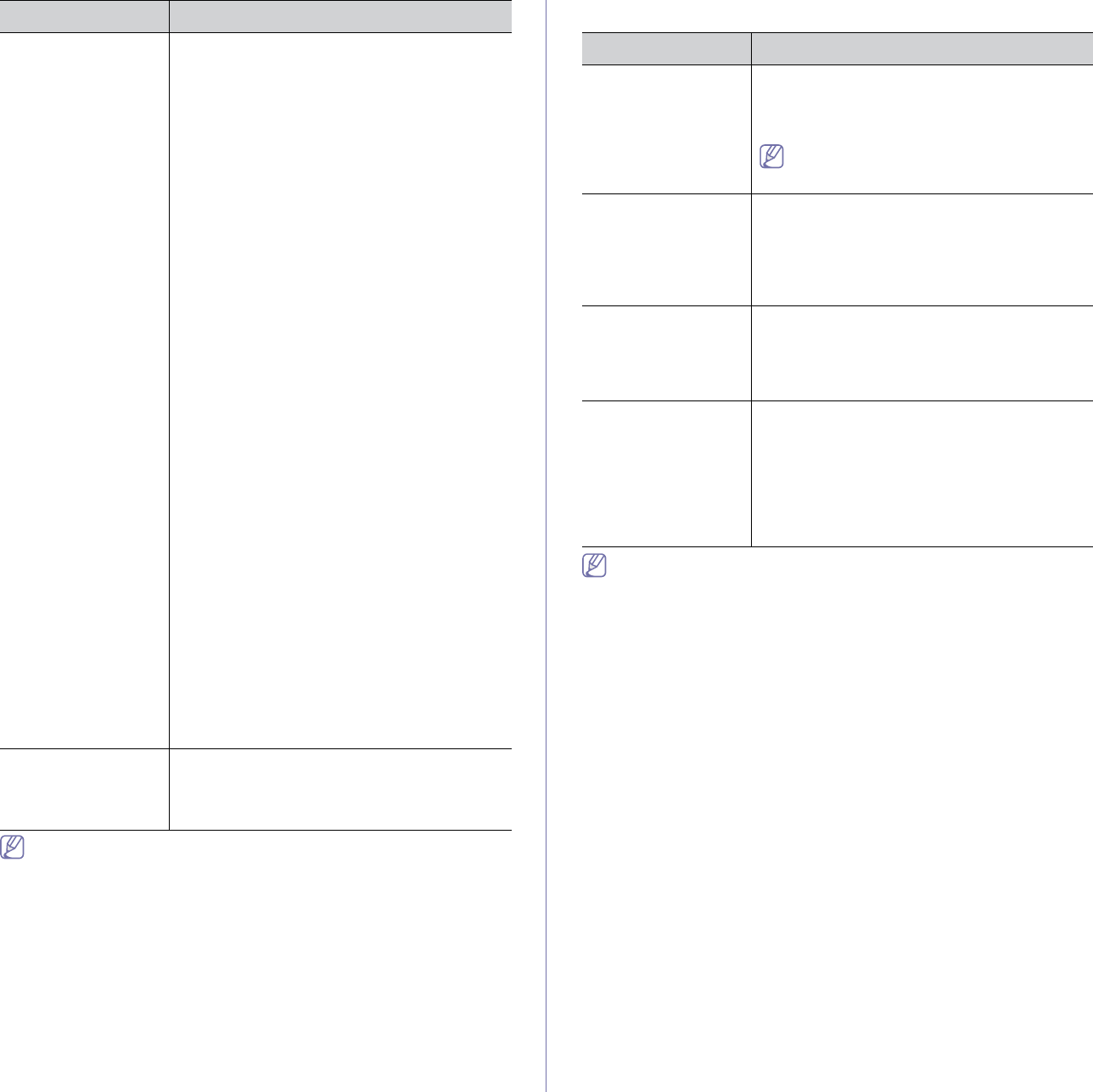-
papierstoring in de printermaar geen idee hoe het papier eruit gehaald moet worden Gesteld op 26-7-2022 om 14:43
Reageer op deze vraag Misbruik melden -
Heb een samsung printer clx3180. Heb mijn toner cartridges vervangen door originele nieuwe maar hij blijft maar zeggen dat ik mijn toner moet vernieuwen . Iemand een oplossing?
Reageer op deze vraag Misbruik melden
Alvast bedankt.
krisvannuffelen@telenet.be Gesteld op 10-5-2020 om 07:59 -
goede morgen, mijn samsung CLX 3180 print de laatste week met een 5 cm rechts onscherp, wat kan ik hier aan doen? Hilda de Kruijff Gesteld op 16-2-2016 om 10:32
Reageer op deze vraag Misbruik melden-
Het zou kunnen dat u het verkeerde papier gebruikt. Gebruik papier voor laserprinters. Geantwoord op 3-2-2017 om 17:43
Waardeer dit antwoord Misbruik melden
-
-
Waar zit de fuser unit bij mijn CLX 3180? Hij moet vervangen worden. Gesteld op 18-7-2014 om 14:56
Reageer op deze vraag Misbruik melden-
Je opent de voorzijde van de printer.
Waardeer dit antwoord (8) Misbruik melden
Haalt de toners eruit.
Hierna haal je aan de linker kant de toner geleider eruit ( gedeelte waar de kleurtjes van de toner opstaan.) door middel van het groene schuifje naar rechts te doen.
Dan zie je de fuser unit, die haal je eruit.
Nieuwe erin en alle onderdelen er weer in zetten.
sukses
Geantwoord op 16-9-2014 om 15:53
-
-
hoe werkt de fax Gesteld op 31-5-2013 om 15:06
Reageer op deze vraag Misbruik melden-
hoe kan ik de fax functie starten? Geantwoord op 26-8-2013 om 16:32
Waardeer dit antwoord (6) Misbruik melden
-
-
hoe moet ik de fax functie starten? Geantwoord op 26-8-2013 om 16:38
Waardeer dit antwoord Misbruik melden -
werkt de samsung CLX 318x serie onder besturings systeem van Windows 8? Gesteld op 27-1-2013 om 12:26
Reageer op deze vraag Misbruik melden-
Printer werkt prima onder Windows 8
Waardeer dit antwoord Misbruik melden
Snel geïnstalleerd.
Gr,
Eric Geantwoord op 16-2-2014 om 11:09
-